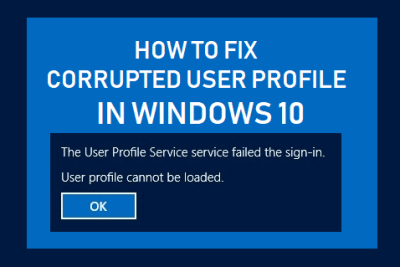- ShutUp10++ ļauj izveidot un eksportēt pārnēsājamu privātuma profilu Windows 10 un 11.
- Vispirms lietojiet ieteiktās opcijas un pēc tam pielāgojiet tās, kurām nepieciešama novērtēšana.
- Izvairieties no konfliktiem: izveidojiet atjaunošanas punktu un lejupielādējiet tikai no oficiālās vietnes.
- Pēc lieliem atjauninājumiem atkārtoti lietojiet savu profilu un regulāri atjauniniet savu .cfg failu.
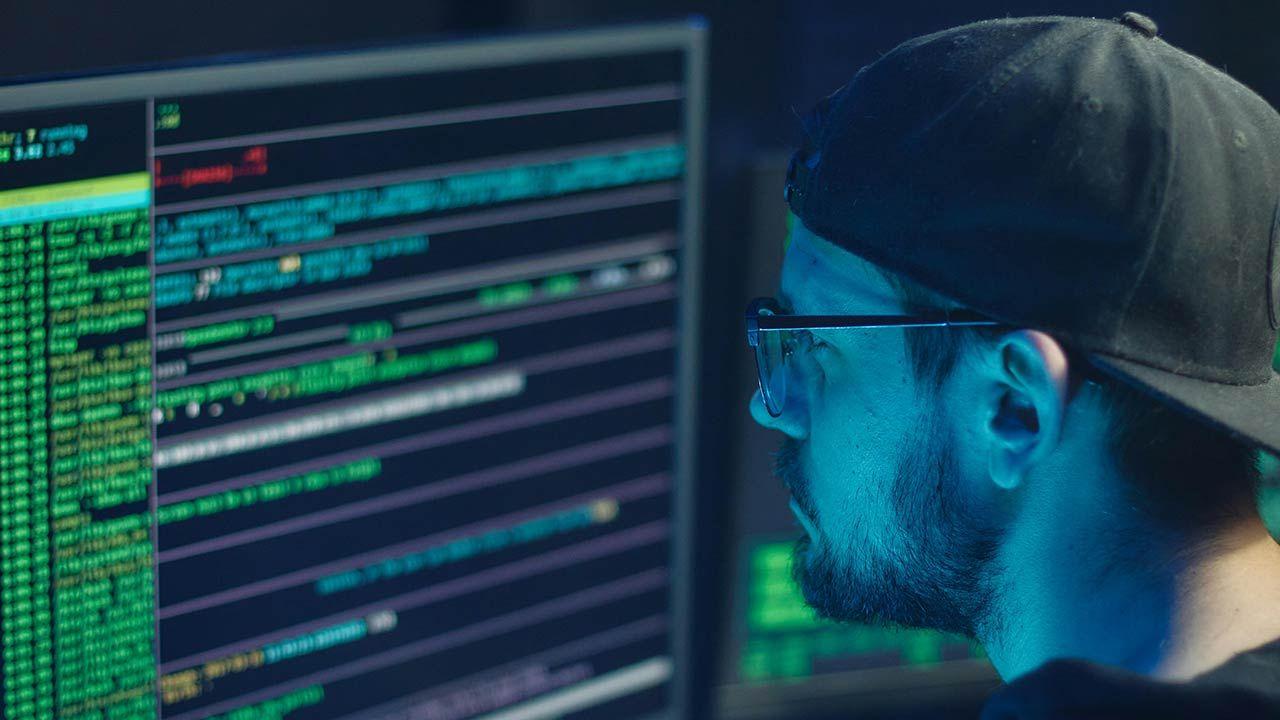
Ja strādājat ar vairākiem datoriem un vēlaties, lai tiem visiem būtu vienāds privātuma līmenis, nevajadzot atkal un atkal ķēpāties ar reģistru un Windows iestatījumiem, O&O ShutUp10++ ļauj izveidot pārnēsājamu profilu un lietot to dažu minūšu laikā.Tā skaistums ir tāds, ka tai nav nepieciešama instalēšana; tā darbojas acumirklī un var saglabāt jūsu iestatījumus failā, kuru pēc tam var importēt uz jebkuru Windows 10 vai 11 datoru.
Tomēr privātuma ievērošana var būt pretrunā ar ikdienas komfortu: Windows parāda mazāk brīdinājumu un “sniedz jums lielāku ērtību”, nosūtot daudz datuIr iespējams izveidot līdzsvarotu profilu — tādu, kas nebojā neko būtisku un samazina telemetrijas patēriņu, un šeit jūs redzēsiet, kā to izdarīt pārnēsājamā veidā, kuras opcijas pielāgot un kādus piesardzības pasākumus veikt, lai izvairītos no bloķētājiem vai ziņojumiem, piemēram, "šo iestatījumu pārvalda jūsu organizācija".
Kas ir O&O ShutUp10++ un kāpēc tas ir noderīgs pārnēsājamam profilam?
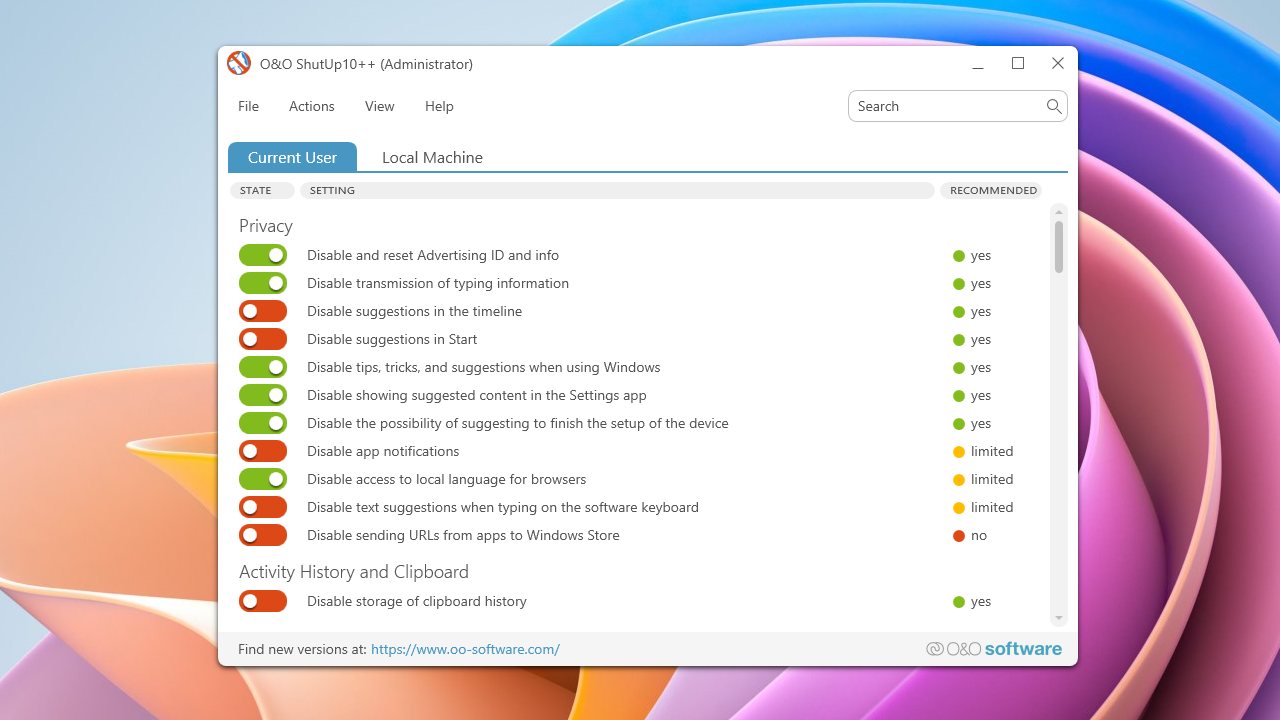
O&O ShutUp10++ Tā ir bezmaksas utilīta, kas paredzēta operētājsistēmām Windows 10 un 11, centralizēti apkopo desmitiem privātuma, drošības un telemetrijas iestatījumu vienā logāTas neko neinstalē un nelejupielādē nekādas liekas sastāvdaļas: jūs to palaižat, maināt, ko vēlaties, un izejat. Turklāt tas tiek regulāri atjaunināts, lai novērstu jaunas Windows funkcijas, kas ietekmē privātumu.
Rīkā ir slēdži, kas grupēti pa kategorijām, un krāsu kodēta ieteikumu sistēma, kas palīdz jums pieņemt lēmumu: zaļa (ieteicama), dzeltena (novērtēšanai) un sarkana (nav ieteicama)Tādā veidā jūs izvairīsieties no tādu pakalpojumu noņemšanas, kas varētu traucēt sistēmas vai lietojumprogrammu funkcijas, piemēram, Microsoft Edge, Office vai Cortana.
Galvenā priekšrocība ir tā, ka Izmaiņas var piemērot pašreizējam lietotājam vai visai ierīcei, kas ļauj veikt profilēšanu detalizētā veidā. Un mūsu vajadzībām pats labākais: tas atbalsta iestatījumu eksportēšanu un importēšanu kā .cfg failu, lai jūs varētu ņemt šo “privātuma profilu” līdzi uz USB un atkārtoti izmantot to vairākos datoros.
Ko Windows apkopo, un līdzsvars starp ērtībām un privātumu
Windows 10 un 11 prioritāte ir padarīt ikdienas dzīvi vienkāršāku, ar mazāk pārtraukumiem un drošības brīdinājumiem, taču Šī “vienkāršība” nozīmē atteikšanos no vairāk datiem, nekā daudzi vēlētos.Microsoft izmanto šo informāciju, lai personalizētu jūsu pieredzi, piemēram, atgādinātu jums par agru došanos uz lidostu, pamatojoties uz satiksmi, kam nepieciešama piekļuve jūsu kalendāram, e-pastam, atrašanās vietai un internetam.
Dažādi ekosistēmu pakalpojumi var apkopot mijiedarbības, saistīt lietošanas paradumus un pat automātiski kopīgot tīkla informāciju vai izveidot savienojumu ar publisko Wi-Fi Ja viņiem tas ir atļauts. Tas ir ērti, jā; tas rada arī riskus. ShutUp10++ novieto visas šīs privātuma atslēgas jūsu priekšā, tāpēc jūs pats izlemjat par līdzsvaru starp ērtībām un kontroli.
Teorētiski daļa no šiem datiem tiek apstrādāta anonīmi, tos nesaistot ar jūsu kontu, bet Prātīgāk ir pārskatīt un deaktivizēt to, kas jums nav nepieciešams.Manuāli pārskatīt visas Windows izvēlnes ir iespējams, lai gan tas ir ilgs un nogurdinošs uzdevums. Ar ShutUp10++ to var izdarīt no viena paneļa ar skaidriem katra iestatījuma skaidrojumiem.
Kategorijas un iestatījumu veidi, kurus varat kontrolēt
ShutUp10++ slēdži ir sagrupēti pa apgabaliem, lai jūs varētu ātri atrast to, kas jūs interesē. Starp svarīgākajām kategorijām jūs atradīsiet opcijas, kas saistītas ar privātumu, atrašanās vietas pakalpojumiem un sistēmas darbību.
- privāts
- Darbību vēsture
- Lietotnes konfidencialitāte
- Drošība, Microsoft Edge (Chromium)
- Microsoft Edge (mantotā versija)
- Microsoft Office
- Windows iestatījumu sinhronizēšana
- Cortana
- Vietas noteikšanas pakalpojumi
- Lietotāja uzvedība
- Windows atjauninājums
- Windows Explorer
- Microsoft Defender un Microsoft SpyNet
- Bloķēt ekrānu
- Daudzveidīgs
Noklikšķinot uz katra ieraksta nosaukuma, tiek parādīts apraksts, kā arī pašreizējais statuss un izstrādātāja ieteikums. Šis kontekstuālais teksts palīdz saprast, ko tieši katra pārslēgšana atspējo. un vai tas var ietekmēt citas sistēmas vai lietojumprogrammas funkcijas.
Daži piemēri tam, ko varat atspējot vai pielāgot, izmantojot rīku, vienmēr norādot tā riska indikatoru: Sistēmas un Office telemetrija, sistēmas padomi, fona uzdevumi vai mākoņa integrācija:
- Noņemt padomus, Triku un ieteikumi no pašas Windows
- Atspējot laika skalu un darbību žurnālu
- Bloķēt lietotāja aktivitāšu nosūtīšanu uz Microsoft un sinhronizāciju starpliktuve mākonī
- Izslēgt ieteikumus izvēlnē Sākt
- Neļaujiet lietotnēm darboties fonā
- Atspējojiet operētājsistēmu un Microsoft Office telemetriju
- Tīmekļa izsekošanas ierobežošana pārlūkprogrammā Microsoft Edge
- Izslēdziet Cortana sistēmā un tīmeklī
- Atspējojiet tādus komponentus kā Microsoft SpyNet, OneDrive vai Windows Spotlight
- Dzēst paziņojumus sadaļā bloķēšanas ekrāns un “interesanti fakti” uz tā ekrāna
Ar šo diapazonu ir iespējams būvēt ļoti stingrs privātuma profils vai konservatīvāks, atkarībā no tā, kas jums nepieciešams un ko esat gatavs upurēt komforta labad.
Kā izveidot pārnēsājamu privātuma profilu vairākām ierīcēm
Pārnēsājamās pieejas atslēga ir tā, ka ShutUp10++ Tam nav nepieciešama instalēšana, un tas ļauj eksportēt konfigurāciju.Lai tas darbotos kā replicējams “profils” dažādās ierīcēs, izstrādājot to savā bāzes ierīcē, ievērojiet šīs vadlīnijas:
- Lejupielādējiet rīku tikai no oficiālās vietnes. Palaidiet failu tieši (piemēram, OOSU10.exe) un pagaidiet, līdz ielādējas opciju saraksts. Tā kā lietotne ir pārnēsājama, varat to saglabāt zibatmiņas diskā, lai to varētu izmantot citās ierīcēs.
- Pirms pieskaršanās jebkam, izmantojiet pašu darbību izvēlni, lai izveidot sistēmas atjaunošanas punktuTas ir glābiņš, ja iestatījuma dēļ jums nav pieejamas kritiskas funkcijas vai ja vadītājs slikti reaģē uz telemetrijas izmaiņām.
- Lietojiet pirmo bloku, izmantojot “Darbības > Lietot tikai ieteicamos iestatījumus”. Tas aktivizē zaļos slēdžus (drošais līmenis), izvairoties no visbiežāk sastopamajiem konfliktiem. Pēc tam pārskatiet kategorijas un novērtējiet dzintarkrāsas kategorijas atbilstoši savām vajadzībām.
- Noteikti pielāgojiet iestatījumus “Atrašanās vietas pakalpojumi”, “Iestatījumu sinhronizācija” un “Lietotnes konfidencialitāte”. Tie ir tie, kas rada vislielāko berzi, ja strādājat ar progr kas ir atkarīgi no atrašanās vietas, laika vai paziņojumiem, bet arī tās, kas visvairāk samazina datu pēdas nospiedumu, ja tās ierobežojat.
- Kad esat apmierināts ar profilu, dodieties uz “Fails > Eksportēt iestatījumus” un saglabājiet .cfg failu. Šis fails ir jūsu pārnēsājamais privātuma profils.Paņemiet to līdzi un lietojiet citos datoros, izmantojot “Fails > Importēt iestatījumus”.
- Katrā mērķa datorā atkārtojiet atjaunošanas punkta piesardzības pasākumus. Importējiet .cfg failu un pārstartējiet datoru, ja lietotne to iesaka., jo dažas izmaiņas, lai stātos spēkā, ir jāizrakstās vai jārestartē sistēma.
Svarīga piezīme: ar Windows atjauninājumiem tas ir normāli daži iestatījumi var tikt atsaukti vai var parādīties jaunas opcijasPēc lieliem atjauninājumiem atkārtoti lietojiet .cfg failu un pārbaudiet, vai nav jaunākas ShutUp10++ versijas, kas novērš sistēmas izmaiņas.
Laba prakse, lai neko nesalauztu (un izvairītos no biedēšanas)
Runājot par privātumu, vislabāk ir pāriet no mazāk uz vairāk. Sāciet ar videi draudzīgākām iespējām. Pārbaudiet savu ierasto darbplūsmu un pēc tam novērtējiet dzintara iestatījumus.Sarkanā krāsā iezīmētās opcijas parasti ietekmē pamatfunkcijas vai citas lietotnes; pieskarieties šai krāsai tikai tad, ja zināt, kāpēc to darāt.
Ja koplietojat datoru vai jums ir vairāki lietotāju profili, izlemj, vai lietot “Pašreizējam lietotājam” vai “Lokālajai iekārtai”. Tipisks pārnēsājams profils attiecas uz visu komandu, lai nodrošinātu konsekvenci starp iekārtām., bet vidēs ar dažādiem kontiem varat vēlēties pielāgot katram lietotājam.
Attiecībā uz Edge un Office, ja izmantojat mākoņpakalpojumus vai viedās funkcijas, uzmanieties, lai pilnībā neatslēgtu visu telemetriju. Piemēram, izslēdzot OneDrive un Spotlight, tiek samazināts troksnis un datu apjoms, bet tiek noņemti arī ieteikumi un piedāvātais saturs.Apsveriet, kādas ir jūsu reālās vajadzības attiecībā uz katru datoru.
Ja jūs uztrauc veiktspēja, fona lietotņu un sistēmas ieteikumu samazināšana palīdz, taču pārbaudiet svarīgus paziņojumus (e-pastu, kalendāru, ziņojumapmaiņu), lai nepalaistu garām svarīgu informācijuJa rodas šaubas, pārbaudiet katra iestatījuma aprakstu, noklikšķinot uz tā nosaukuma.
Klasiskā problēma: atrašanās vieta ir bloķēta, un “jūsu organizācija to pārvalda”
Tipiskas ShutUp10++ politikas pastiprināšanas sekas ir šādas: Windows rāda, ka noteiktas sadaļas “pārvalda jūsu organizācija”Tas nav tā, it kā jūs būtu maģiski kļuvis par uzņēmuma datoru: rīks raksta sistēmas politikas (tāpat kā administrators), un tāpēc jūs redzat šo brīdinājumu.
Ja pēc ieteikumu piemērošanas sākat pastāvīgi saņemt paziņojumus no atrašanās vietas pakalpojumiem vai jūsu atrašanās vieta ir pelēkota, lietotnē pārbaudiet sadaļu “Atrašanās vietas pakalpojumi”. Atkārtoti iespējojiet atrašanās vietas noteikšanu lietotnē ShutUp10++, nevis sadaļā Iestatījumi, jo politikas, kas nosaka bloķēšanu, ir tieši tur. Pēc tam pārbaudiet, vai lietotnei, kas pieprasa jūsu atrašanās vietas datus (piemēram, pārlūkprogrammai), ir atbilstošas atļaujas.
Var gadīties arī, ka aizsargātas pārlūkprogrammas (ar profiliem, piemēram, arkenfox) vai uz privātumu orientētas atzarošanas (fork), piemēram, LibreWolf, saduras ar Windows atrašanās vietas politikām un pavairo pieprasījumus vai kļūdasŠādos gadījumos vispirms pielāgojiet atrašanās vietas bloķēšanas līmeni programmā ShutUp10++ un, ja tā joprojām pastāv, pārbaudiet pārlūkprogrammas ģeogrāfiskās atrašanās vietas iestatījumus.
Ja rodas problēmas un nevarat atgriezties no Windows, atcerieties, ka ShutUp10++ var atsaukt izmaiņas vai atiestatīt iestatījumus uz rūpnīcas stāvokli no darbību izvēlnes. Un, protams, jums vienmēr ir atjaunot sistēmas atjaunošanas punktu ko jūs radījāt sākumā.
Rīka galvenās izvēlnes un sadaļas
Fails: šeit jūs varat Importējiet iestatījumus (ielādējiet savu .cfg failu), eksportējiet iestatījumus (izveidojiet savu profilu .cfg formātā) un izejiet no lietojumprogrammas.Tas ir pamats mūsu meklētajai pārnesamībai.
Darbības: koncentrē lielas izmaiņas. Jums ir pogas, lai veiktu Izmantojiet ieteiktās iespējas, ieteiktās un “apsveramās” iespējas vai pat visas. (Šī pēdējā opcija nav ieteicama, ja vien neesat pārliecināts par tās ietekmi.) Tajā ir iekļautas arī opcijas “Atsaukt visas izmaiņas”, “Atiestatīt rūpnīcas iestatījumus” un “Izveidot atjaunošanas punktu”.
Skats: ļauj Pārgrupēt vai atgrupēt kategorijas, mainīt slēdžu izskatu (zils/pelēks) un izvēlieties valodu. Lietotnē ir pieejamas vairākas valodas: angļu, franču, spāņu, vācu, itāļu un krievu.
Palīdzība: integrēt Īsa pamācība pašā logā, tiešsaistes versijas pārbaude un piekļuve izmaiņu žurnālamPoga “Par” parāda informāciju par jūsu sistēmu (izdevumu, versiju, tipu) un izstrādātāja uzņēmumu.
Lejupielādējiet droši un nodrošiniet savu privātumu
Lejupielādējiet ShutUp10++ tikai no oficiālās vietnes, lai izvairītos no nevēlamas programmatūras “pārslogošanas” instalētājos. Šai utilītai nav nepieciešams internets, lai tā darbotos, un tā neapkopo datus, kurus jūs atspējojat., kas pastiprina tā privātuma piedāvājumu salīdzinājumā ar uzmācīgākiem risinājumiem.
Kad atjaunināt savu profilu ar jaunām lietotnes versijām, Eksportējiet .cfg failu vēlreiz, lai iekļautu jaunizveidotās opcijasJa pārvaldāt vairākus datorus, ir lietderīgi saglabāt nelielu profila versiju kontroli (piemēram, v1, v2 utt.), lai sekotu līdzi katra profila saturam.
Kas stāv aiz O&O un tā rīku ekosistēmas?
ShutUp10++ ir daļa no O&O kataloga, vācu uzņēmuma ar vairāk nekā divu desmitgažu pieredzi programmatūras izstrādē operētājsistēmai Windows. Tās risinājumi ir pieejami klientiem vairāk nekā 140 valstīs un ir izplatīti lielos uzņēmumos., tostarp daudzi no DAX indeksa un starptautiskajiem etalonu sarakstiem.
Tās portfelī ir tādas utilītas kā Defrag, DiskImage, DiskRecovery, SafeErase, SSD Migrācijas komplekts vai CleverCache. Tie ir vērsti uz apkopi, dublēšanu, atkopšanu vai drošu dzēšanu.un aptver dažādas Windows sistēmas administrēšanas jomas.
Papildus tam, ka ShutUp10++ ir bezmaksas programmatūra, tajā nav reklāmu vai papildu funkciju. Ja jums patīk šis rīks, pats uzņēmums iesaka tos atbalstīt ar jauku detaļu: “uzaicināt” savu biroja suni Frīdu uz kaulu.Protams, tas nav obligāti, bet tas ir jauks veids, kā atbalstīt noderīgu projektu.
Praktiski padomi profilēšanai, eksportēšanai un atkārtotai izmantošanai bez pārsteigumiem
- Izveidojiet divus profilus: vienu “stabilo” tikai ar zaļajiem iestatījumiem un otru “stingro”, pievienojot jums piemērotākos dzeltenos iestatījumus. Tādā veidā jūs varat izvēlēties, ko lietot atkarībā no komandas vai lietotāja. bez rediģēšanas slēdzi pa slēdzim katru reizi.
- Pēc lieliem Windows atjauninājumiem atkārtoti atveriet ShutUp10++ un pārbaudiet, vai nav jaunu slēdžu. Atjauniniet savu .cfg failu un eksportējiet to atkārtoti, lai jūsu profils būtu atjaunināts.Pēc versijas maiņas sistēmai ir normāli atiestatīt dažas vērtības.
- Ja plānojat izvietot profilu daudzos datoros, dokumentējiet izmaiņas un Tests uz "izmēģinājuma trusīša" iekārtas pirms ražošanas uzsākšanasJūs izvairīsieties no pēdējā brīža pārsteigumiem, īpaši vidēs, kur Edge, Office vai UWP lietotnes ir kritiski svarīgas.
- Lai lietotu profilu jebkurā saderīgā ierīcē, pietiek ar USB disku ar lietotni un jūsu .cfg failu. Palaist, importēt, lietot un restartētKoplietotos datoros atcerieties izvēlēties starp “pašreizējo lietotāju” vai “lokālo datoru”.
Lai gan ShutUp10++ ievērojami vienkāršo uzdevumu, Katra vide ir sava pasaule, un ieteicams tai gudri pielāgoties.Laba pārnēsājama profila mērķis ir atkārtot konsekventu privātuma standartu, nesabojājot pieredzi un nepārvēršot darbvirsmu par reklāmu džungļiem.
Viss iepriekš minētais parāda, ka varat iegūt Windows, kas daudz vairāk saudzē jūsu datus, neatsakoties no būtiskākā: Ar ShutUp10++ jūs varat konfigurēt, eksportēt un izvietot portatīvo profilu dažu minūšu laikā., zinot, ka rīks sniedz ieteikumus, ka varat atsaukt izmaiņas un ka jums vienmēr būs pieejams atjaunošanas punkts kā drošības tīkls.
Kaislīgs rakstnieks par baitu pasauli un tehnoloģiju kopumā. Man patīk dalīties savās zināšanās rakstot, un tieši to es darīšu šajā emuārā, parādot visu interesantāko informāciju par sīkrīkiem, programmatūru, aparatūru, tehnoloģiju tendencēm un daudz ko citu. Mans mērķis ir palīdzēt jums vienkāršā un izklaidējošā veidā orientēties digitālajā pasaulē.